illustrator調節畫筆大小的教程
時間:2023-09-12 13:58:08作者:極光下載站人氣:138
illustrator是一款不錯的矢量圖形處理工具,為用戶提供了強大的創作和編排功能,讓其可以用在印刷排版、專業插畫、海報書籍排版等領域上,因此illustrator軟件收獲了不少用戶的喜歡,當用戶在使用illustrator軟件時,可以新建畫布來進行創作,用戶在工具欄中選擇畫筆工具,就可以在畫布上隨意進行繪制,可是用戶發現畫筆工具畫出來的線條太細了,于是想要調節畫筆大小,卻不知道怎么來操作實現,其實這個問題是很好解決的,用戶直接在頁面上方找到描邊選項和圓點選項即可改變畫筆大小,那么接下來就讓小編來向大家分享一下illustrator調節畫筆大小的方法教程吧,希望用戶能夠喜歡。
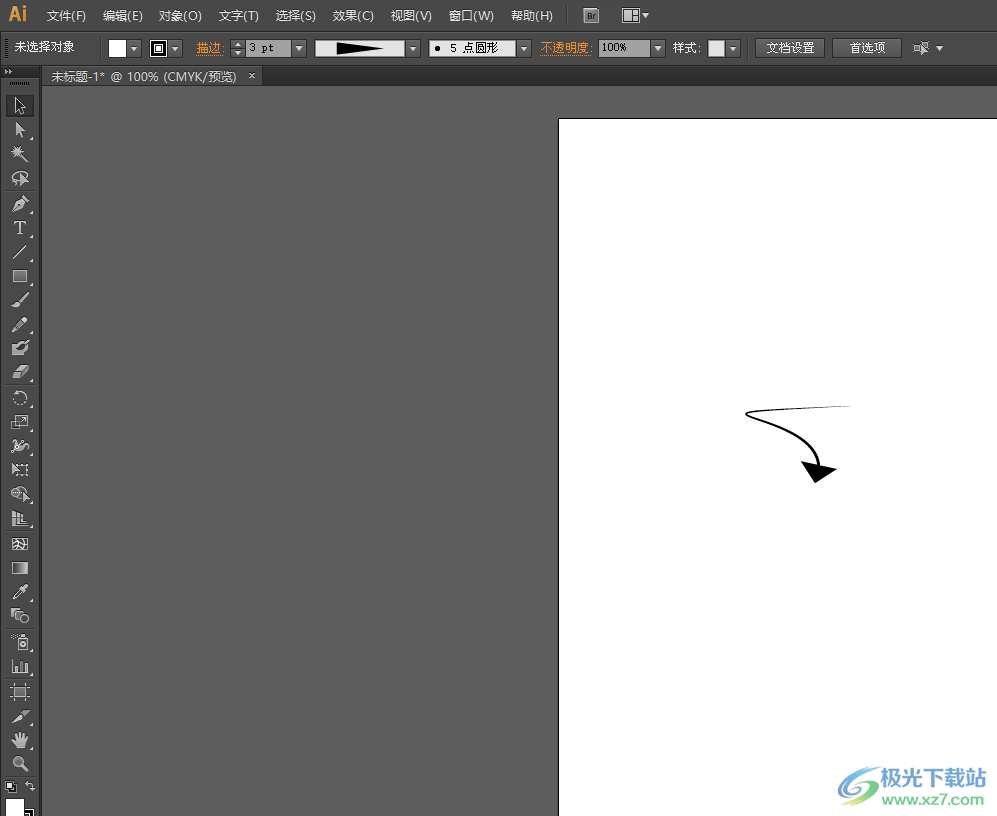
方法步驟
1.用戶在電腦桌面上打開illustrator軟件,并來到編輯頁面上來進行繪制
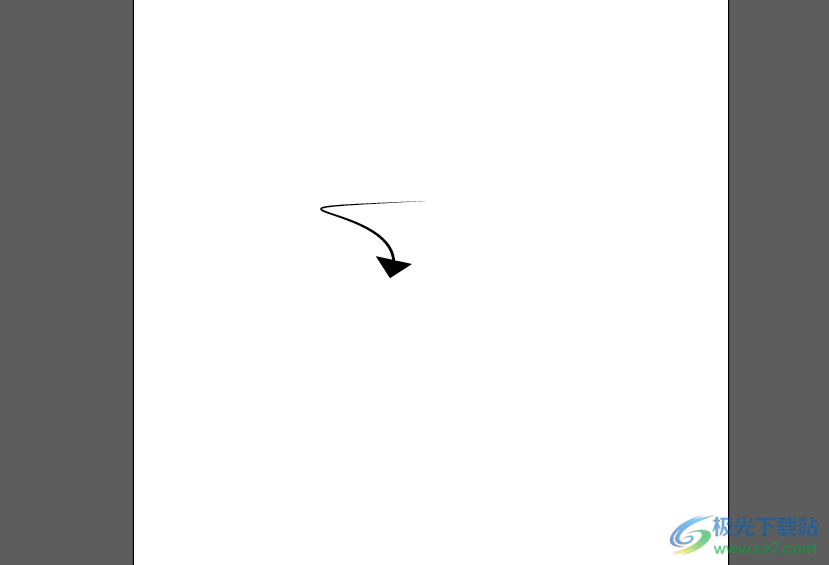
2.用戶在頁面左側的工具欄中點擊畫筆工具,接著在頁面上進行繪制,會發現畫出來的線條太細了
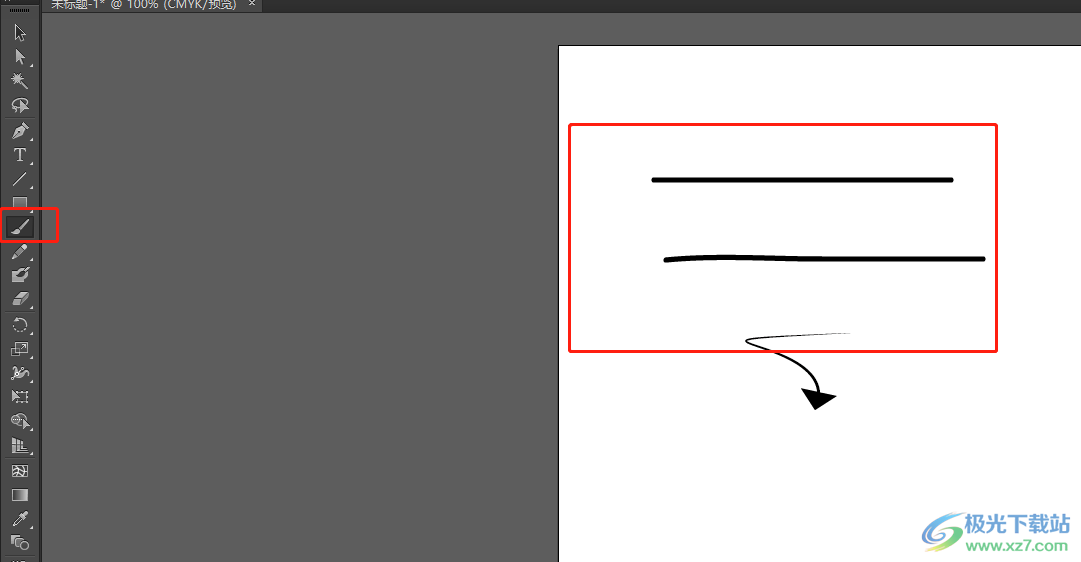
3.這時就需要用戶點擊頁面上方描邊選項的下垃箭頭,在彈出來的下拉框中,就可以看到各種描邊粗細選項
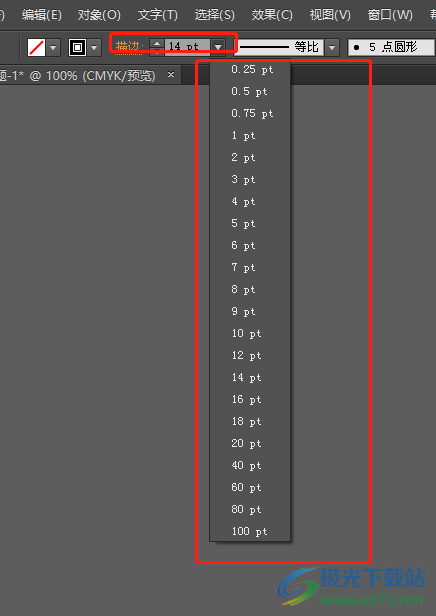
4.設置完成后,用戶在編輯頁面上進行繪制,就可以看到畫出來的線條變粗了
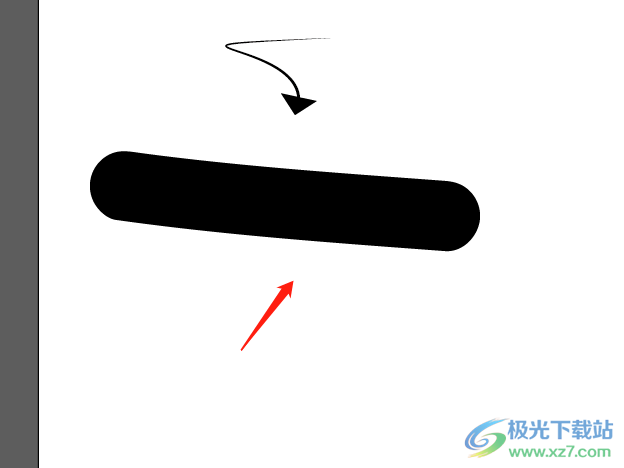
5.或者用戶點擊一旁的圓點選項下拉箭頭,在彈出來的下拉選項卡中,選擇自己需要的圓點樣式
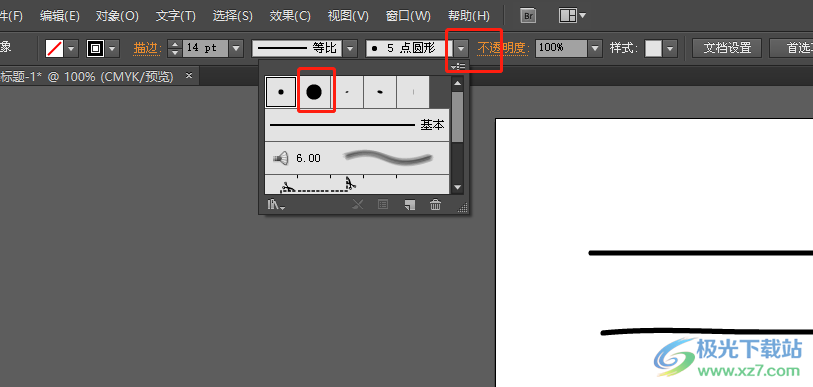
6.這時就可成功在頁面上繪制自己需要的線條粗細效果了,如圖所示
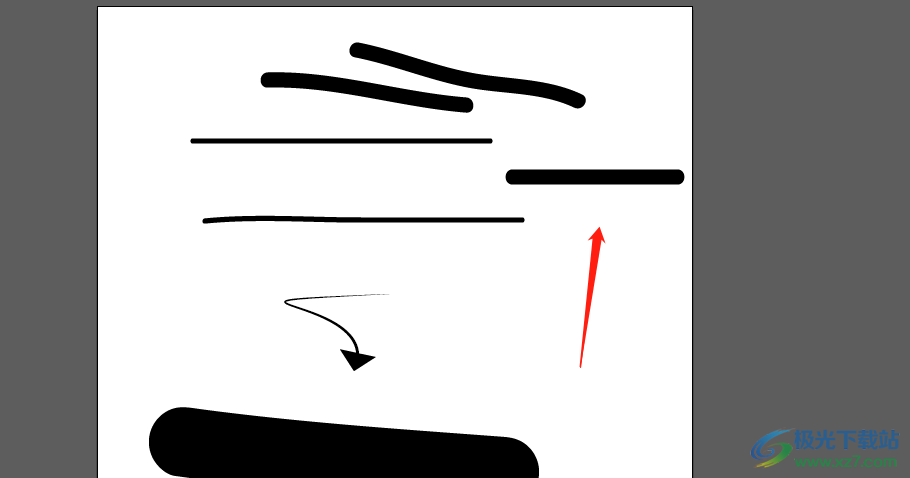
用戶在illustrator軟件進行創作時,會運用到畫筆工具,當用戶發現畫出來的線條過細時,就可以利用上方的描邊和圓點選項來進行設置,方法簡單易懂,因此感興趣的用戶可以跟著小編的教程操作起來,簡單操作幾個步驟即可調節畫筆大小,大家快來試試看吧。

大小:251.00 MB版本:綠色版環境:WinAll, WinXP, Win7, Win10
- 進入下載
相關推薦
相關下載
熱門閱覽
- 1百度網盤分享密碼暴力破解方法,怎么破解百度網盤加密鏈接
- 2keyshot6破解安裝步驟-keyshot6破解安裝教程
- 3apktool手機版使用教程-apktool使用方法
- 4mac版steam怎么設置中文 steam mac版設置中文教程
- 5抖音推薦怎么設置頁面?抖音推薦界面重新設置教程
- 6電腦怎么開啟VT 如何開啟VT的詳細教程!
- 7掌上英雄聯盟怎么注銷賬號?掌上英雄聯盟怎么退出登錄
- 8rar文件怎么打開?如何打開rar格式文件
- 9掌上wegame怎么查別人戰績?掌上wegame怎么看別人英雄聯盟戰績
- 10qq郵箱格式怎么寫?qq郵箱格式是什么樣的以及注冊英文郵箱的方法
- 11怎么安裝會聲會影x7?會聲會影x7安裝教程
- 12Word文檔中輕松實現兩行對齊?word文檔兩行文字怎么對齊?
網友評論